WordPress 移行後に DNS を更新する方法
公開: 2023-06-01WordPress の移行後に DNS を更新しない場合、ドメイン名は古いホスティング サーバーを指したままになるため、ユーザーは新しく移行した Web サイトにアクセスできなくなります。
したがって、転送前に WordPress サイトをバックアップし、データ転送を慎重に管理するという大変な作業を行った後でも、まだやるべき作業が残っています。このガイドでは、その方法を説明します。
以下では、わかりやすいステップバイステップの手順に従って、DNS レコードを更新する方法について説明します。
また、DNS の意味、仕組み、そして WordPress の移行をスムーズかつシームレスに行うためにプロセスのこの部分を無視できない理由についても概説します。
DNS レコードとは何ですか? なぜ更新する必要があるのですか?
DNS (ドメイン ネーム システム) レコードは、ブラウザやその他のインターネットに接続されたデバイスが Web サイトを見つけてアクセスするのに役立ちます。
サーバー上で Web サイトをホストすると、Web ブラウザの内部テクノロジーが IP (インターネット プロトコル) アドレスを介してそのサイトにアクセスします。
ただし、IP アドレスは長くて扱いにくいです。 コンピュータにとっては覚えやすいですが、私たち人間にとってはそう簡単ではありません。
そのため、当社では YourWebsite.Net などの短くて管理しやすいドメイン名を使用しています。これは基本的に当社の Web サイトに人間が判読できるアドレスを提供します。
これが機能するには、Web サイトのドメイン名がその IP アドレスと一致する必要があります。
ここで DNS が登場し、ドメイン名を対応する IP アドレスに変換します。
記事は下に続きます
ある意味では、知り合いの名前と対応する電話番号を照合する、携帯電話の連絡先のようなものを操作します。 友人のジョンの電話番号を覚えている必要はなく、スマートフォンにジョンに電話するように指示すると、電話がかかってきます。
同様に、この Web サイトの IP アドレスを覚えておく必要はありません。 ブラウザに WPLift.com にアクセスするように指示すると、それが実行されます。
この例えに従うと、DNS レコードは電話の連絡先のレコードに似ており、ジョンの名前とジョンの番号、またはこの場合は IP アドレスとドメイン名が一致するものです。
サイト移行後の DNS レコード更新の重要性
以上のことを踏まえると、Web サイトを移転するときに DNS レコードを変更する必要がある理由がおそらくおわかりいただけるでしょう。
新しいホスティング サーバーに切り替えるということは、Web サイトに新しい IP アドレスが割り当てられることを意味します。
したがって、DNS レコードが依然としてドメイン名を古いサーバーの IP アドレスに変換している場合、訪問者はそのサーバーに誘導され、Web サイトの古いバージョンまたは存在しないバージョンを見つけることになります。
この手順を実行しないことは、電話番号を変更するのに誰にも連絡先を更新するように指示しないのと同じで、誰もあなたに連絡できなくなります。
または、より適切なたとえを使用すると、Web サイトを新しいサーバーに移動して DNS レコードを更新しないことは、実店舗を新しい場所に移動して、オンラインで住所を更新したり、窓口に通知を掲載したりしないようなものです。顧客を新しい場所に誘導します。
WordPress サイトの移行後に DNS を更新する方法
専門的に聞こえるかもしれませんが、DNS レコードの更新は簡単なプロセスです。
まず、ホスティング会社から新しいサーバーの DNS 情報を取得します。
記事は下に続きます
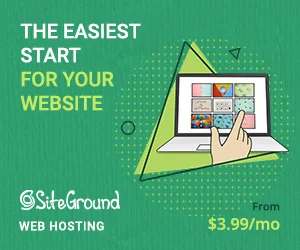
この情報がすぐに入手できない場合は、通常、ホストのカスタマー サポートに問い合わせることで入手できます。
次に、ドメイン レジストラー アカウントにログインし、DNS 設定を見つけて、古い DNS レコードを新しいものに置き換えます。
もちろん、このプロセスがどのように行われるかは、サイトの機能をどのように編成しているかに応じて、ドメイン会社ごとに異なります。
以下に、業界をリードするドメイン レジストラーである Domain.com と GoDaddy に加え、Web ホスティング プロバイダーである Hostinger を含む 3 つのトップ プラットフォームで DNS レコードを見つける場所の例を示します。
そうすれば、ドメイン プロバイダーが多少異なっていても、何をすべきかよくわかるはずです。
Domain.com で DNS レコードを更新する方法
1. ログインして DNS 設定にアクセスします
Domain.com アカウントにログインし、左側のメニューを確認します。
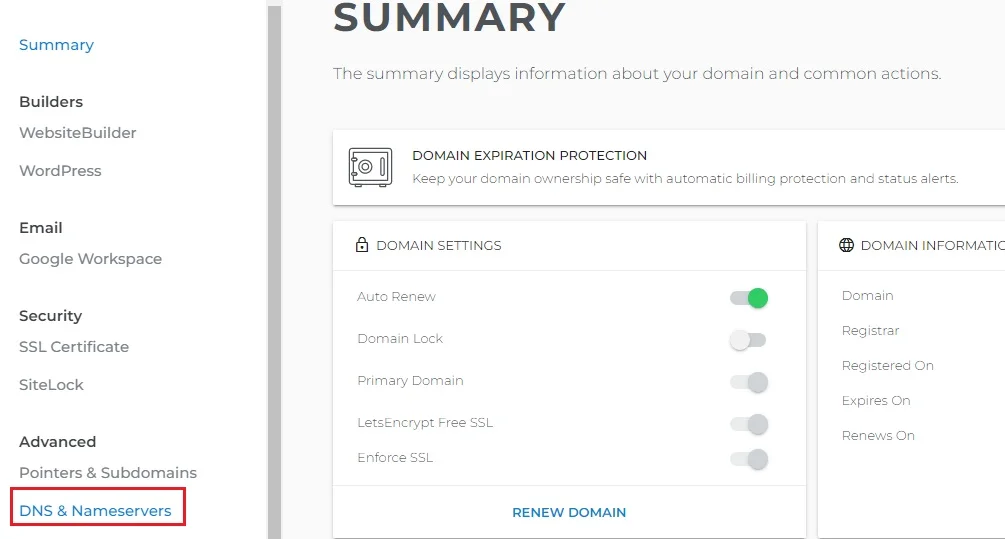
[詳細設定]で、 [DNS とネームサーバー]をクリックします。

そこから、 「DNS レコード」をタップします

2. DNS レコードを編集する
このタブの下に、ドメイン名のすべての DNS レコードがリストされます。
記事は下に続きます
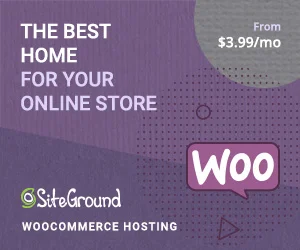
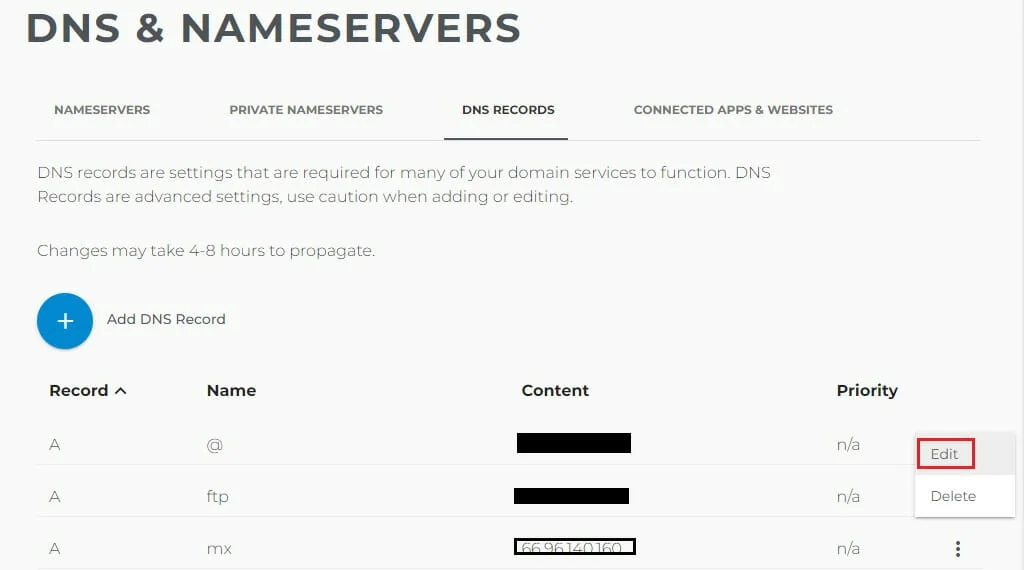
更新するには、まず各レコードの横にある 3 つの水平ドットをクリックし、 [編集] をタップします。
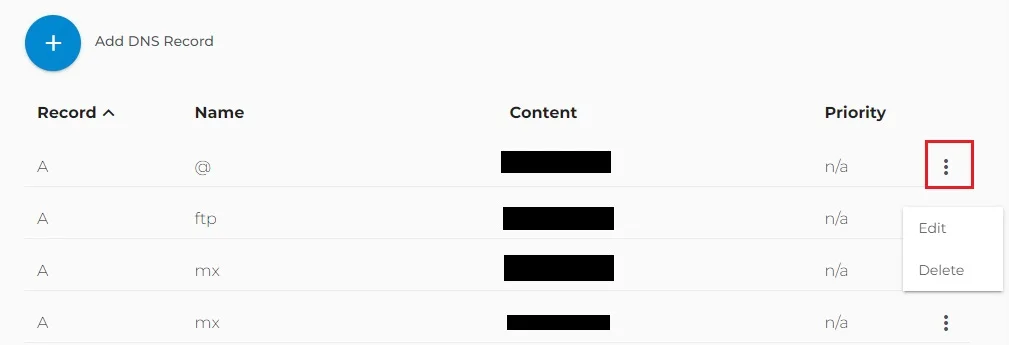
その後、各 DNS レコードに関する次の詳細をすべて更新できます。
- 名前
- タイプ
- IPアドレス
- 生存時間 (TTL) 値
- 優先順位
完了したら、 「更新」をタップします。
GoDaddy で DNS レコードを更新する方法
1. GoDaddy ダッシュボードから DNS を選択します
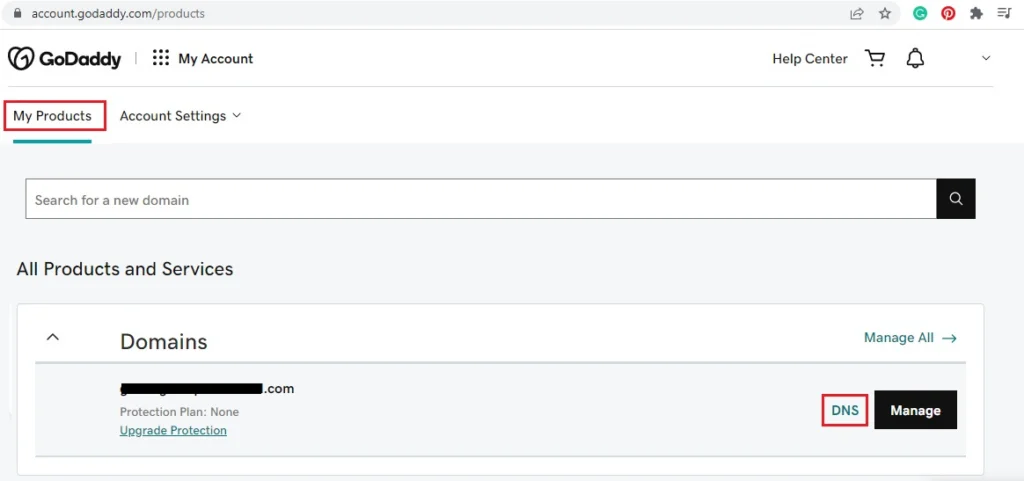
GoDaddy アカウントにログインし、 [My Products]でドメイン名が表示されるまで下にスクロールし、 DNSハイパーリンクをクリックします。
2. 記録を更新する
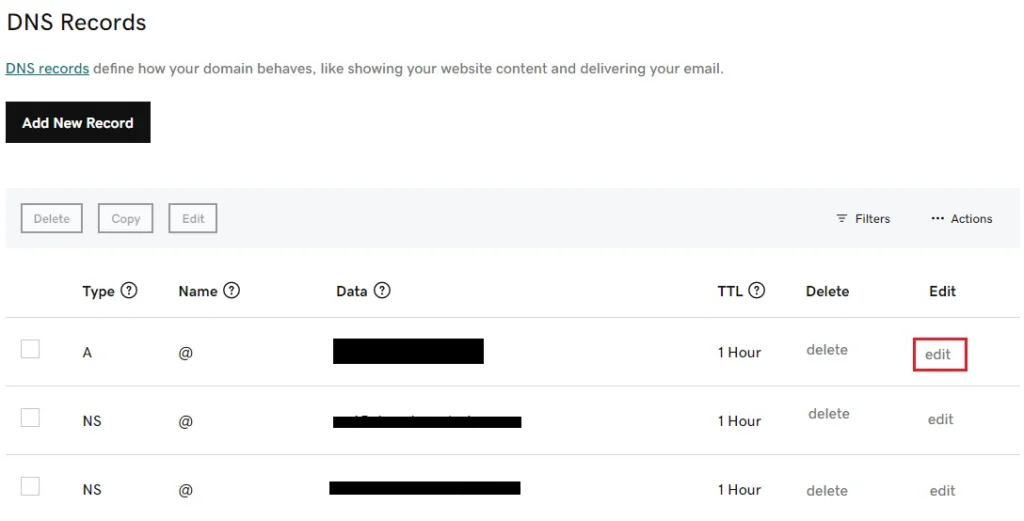
これにより、記録が表示されます。 「編集」をクリックしてレコードを更新したり、必要に応じてレコードを追加および削除したりできます。
Hostinger で DNS レコードを更新する方法
1.DNSゾーンエディタを開きます
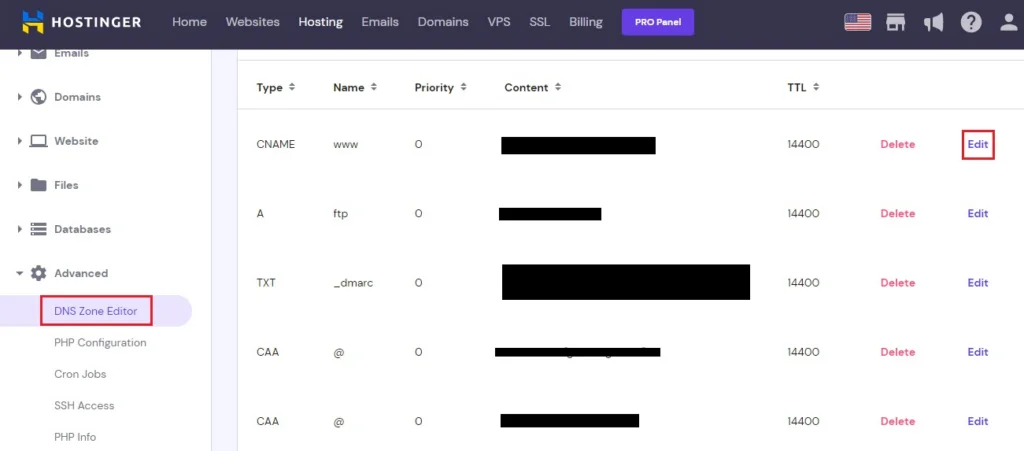
Hostinger で DNS レコードを更新する方法は、メイン ダッシュボード メニューの詳細オプションの下に隠れている DNS ゾーン エディターを使用することです。
2. 更新した DNS レコードを編集して保存します
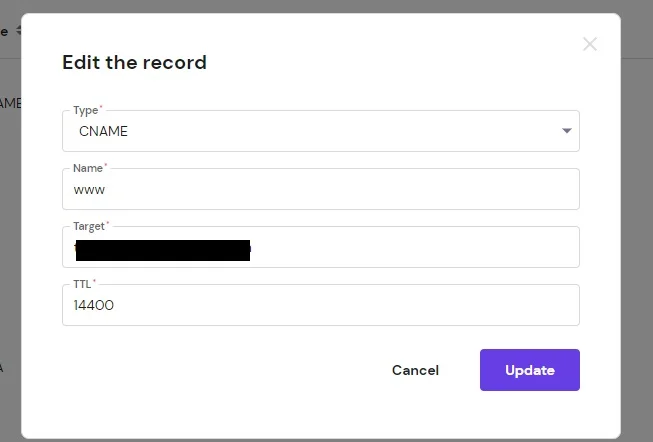
そこから、編集ボタンをタップして、名前、IP アドレス、TTL 値、およびレコードのその他の側面を変更できます。
WordPress 移行後に DNS を更新する方法: 最後のアドバイス
ご覧のとおり、ドメイン ネーム システム情報の更新は、基本的に簡単ですが、WordPress 移行プロセスの重要な部分であり、ドメイン名が新しいサーバー上の Web サイトのホームを指すようにする必要があります。
DNS レコードを編集するプロセス全体には、長くても数分しかかかりませんが、今日最後に 1 つアドバイスを残すとしたら、次のとおりです。
我慢して。
DNS の変更がインターネット全体に完全に反映されるまでには 24 ~ 48 時間かかる場合があるため、その間に一部のユーザーはサービスの中断を経験する可能性があります。
DNS レコードの TTL 値を下げることで伝播プロセスを高速化できますが、移行の準備時にこれを考慮し、通知の掲載など、伝播の遅延による影響を軽減するための措置を講じることによってもメリットが得られます。ウェブサイトのホームページに。
また、移行した WordPress サイトをテストするためのガイドに従って、DNS の変更が反映され、新しくホームを変更したサイトが正しく稼働していることを確認することもできます。
